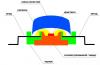Копирование звуковых компакт-дисков (дисков формата CD-DA, или аудиодисков) - камень преткновения в области современного цифрового звука. Читая различные журналы, в том числе и аудиофильские, участвуя в сетевых форумах, можно встретить совершенно противоположные мнения. Одни утверждают, что копирование такого диска ничем не отличается от копирования обычного файла - вставил и переписал, другие же считают, что точно скопировать звуковой диск невозможно в принципе. Часто диски CD-DA уподобляют дискам CD-ROM, невзирая на принципиальные различия их форматов и способов работы с ними.
В этой статье речь пойдет о создании точных копий звуковых данных с компакт-дисков. Единицей копирования является, как правило, дорожка диска, а не диск в целом, ведь точное копирование последовательности дорожек и пауз между ними является гораздо более простым процессом, нежели точное копирование содержимого самих дорожек. При необходимости можно сделать точную копию всего диска, с сохранением присущего именно этому диску уникального кода, по которому происходит идентификация дисков в централизованной базе данных (CDDB).
Структура информации на диске CD-DA
В общем случае можно считать, что информационная структура дорожки CD-DA - двухуровневая. Верхний уровень информации - поток амплитудных значений (отсчетов) цифрового звука - представляет собой звучание дорожки. При изготовлении диска из потока отсчетов путем кодирования и перемежения («размазывания» по поверхности диска) формируются так называемые кадры, которые и записываются на диск в виде последовательности отражающих и неотражающих пятен (питов). Последовательность битов, представленная питами на дорожке, - это нижний информационный уровень, он и представляет собой носитель информации.
Преобразование данных из верхнего уровня в нижний является взаимно однозначным, то есть один и тот же поток данных верхнего уровня при кодировании всегда даст один и тот же поток данных нижнего уровня. Обратное же преобразование, за счет корректирующих кодов, в общем случае взаимно неоднозначно, то есть при искажении или выпадении отдельных битов и их групп все равно получается один и тот же поток данных верхнего уровня (если, конечно, количество и плотность ошибок не превышают корректирующей способности кода).
В свете вышесказанного термин «точная копия» корректно применять лишь к информации верхнего уровня. Получение же точной копии информации на нижнем уровне требует сверхточных технологий и является практически нереальным, а главное - совершенно бессмысленным, так как требуется создать копию самого звучания, а не его материального носителя.
Разница в звучании оригинала и копии
Надо отметить, что даже получение абсолютно точной цифровой копии информации верхнего уровня диска не может гарантировать, что его звучание не будет отличаться от звучания оригинала в различных дисковых проигрывателях (CDP). Дело в том, что воспроизведение диска - это своего рода интерпретация записанной на нем цифровой информации, и не все CDP умеют делать это технически верно. Из-за дефектов прессования (у штампованных дисков) или записи (у матриц CD-R) информация на нижнем уровне может существенно различаться, однако в пределах запаса, создаваемого избыточным кодом, звуковые кадры верхнего уровня восстанавливаются одинаково. Технически правильно сконструированный проигрыватель должен полностью отсечь различия нижнего уровня, не допуская их влияния на звук, но на практике многие CDP этого не выполняют (о профессиональных устройствах чтения/записи компакт-дисков читайте на врезке «Как записать качественный CD». Там же вы можете получить представление о ценах на такого рода устройства. - Прим. ред.).
Процесс создания копий можно сравнить с изготовлением некой смеси по рецепту. Если один и тот же текст рецепта напечатать на бумаге разного цвета, шрифтами разных типов и размеров, то эти различия могут повлиять на эмоциональное состояние человека, готовящего смесь, в результате чего он может недомешать, перелить и т.п., даже соблюдая пропорции веществ с достаточной точностью. И как посредством тщательного анализа можно будет обнаружить разницу в составе смесей, так и опытный «слухач» обнаруживает разницу в звучании оригинала и копии одного и того же диска, в то время как рядовой слушатель этой разницы совершенно не замечает.
Справедливости ради следует сказать, что большинство слушателей не замечает разницы даже в звучании оригинального диска и сделанного с него сжатого МР3-файла, а уж там возникают кардинальные различия в кодировании цифровой информации. Это говорит о том, что точным копированием имеет смысл заниматься только в тех случаях, когда крайне важна предельная точность переноса информации и слушатели в состоянии обнаружить ее нарушение.
Разница между дисками CD-DA и CD-ROM
Формат CD-DA - основной, первичный формат, из которого растет целое дерево форматов компакт-дисков (CD-I, Video CD, CD-Text, CD-R, CD-RW и т.п.). Этот формат определяет способ кодирования информации на диске и его структуру - до 99 дорожек, каждая из которых обычно представляет собой одно музыкальное произведение.
Весьма распространено мнение, что на CD-DA якобы нет защиты от ошибок чтения и что, как на грампластинке, любая пылинка или легкая царапинка приводит к сбоям в звуковом потоке, которые исправляются только путем сглаживания (интерполяции), что портит качество звучания диска. Говорят еще, что только на CD-ROM предусмотрены нормальное обнаружение ошибок и их коррекция.
На самом же деле защита от ошибок в формате CD-DA есть, и весьма серьезная: информация как бы размазана по диску, и блоки собственно звуковых данных собираются при чтении из совершенно не смежных между собой кадров низкого уровня, а большинство возникших ошибок исправляются (корректируются) при помощи специального избыточного кода, способного исправлять как единичные, так и множественные ошибки. Избыточность (доля дополнительной информации в ее общем объеме) корректирующего кода Рида-Соломона в CD-DA составляет 25%, а поверх этого кода накладывается еще и канальный код 8/14, так что окончательная избыточность равна 57%. Иными словами, более половины всей информации на диске занимают проверочные и корректирующие данные.
Адресация звуковых блоков (кадров) в CD-DA выполняется по меткам в так называемых подканалах (subchannels), которые кодируются вместе со звуковой информацией. Один кадр имеет длительность 1/75 секунды и вмещает 2352 байтов данных (588 стереофонических звуковых отсчетов).
Формат CD-ROM базируется непосредственно на формате CD-DA. Помимо корректирующей способности CD-DA в CD-ROM имеется еще один уровень защиты от ошибок и их коррекции (дополнительно 12% избыточности), за счет чего надежность чтения CD-ROM заметно возрастает. Впрочем, это тоже не дает никакой гарантии, что хорошо видно на многих китайских дисках, которые надежно читаются только в первые несколько месяцев с момента выпуска. А затем «навороченность» привода уже перестает играть заметную роль, и диск надежно не читается нигде.
Адресация блоков данных в CD-ROM выполняется по специальным адресным заголовкам, которые записываются в каждом кадре CD-DA. Поиск блока происходит вначале грубо, по меткам из адресного подканала, а затем - точно, по адресному заголовку из кадра.
Как происходит чтение с CD-DA и CD-ROM
Чтение информации с CD-DA и CD-ROM - одновременно и очень схожие, и принципиально разные процессы. При чтении CD-DA происходит восстановление кадра (2352 байта), который сразу же подается на цифроаналоговый преобразователь (ЦАП) - в случае воспроизведения, на магистраль данных контроллера - в случае прямого, так называемого сырого (raw), чтения. При чтении CD-ROM восстановленный кадр CD-DA подается на дополнительный декодер, который выделяет из кадра 2048 байтов данных, 288 байтов корректирующего кода и 16 байтов адресного заголовка и при необходимости исправляет возможные ошибки в области данных, используя эти дополнительные байты корректирующего кода.
Задачи привода для разных форматов диска принципиально различны. При чтении CD-ROM необходимо обеспечить абсолютно точное считывание ранее записанного блока данных, даже если для этого потребуется серия повторных чтений, которые нередко сопровождаются перепозиционированием (привод характерно дергается). Если привод не может считать блок за установленное количество попыток, он возвращает признак ошибки, и тогда читающая программа не пытается использовать полученные данные, даже если реально там испорчен всего один бит.
Совершенно иначе дело обстоит при чтении CD-DA в режиме воспроизведения. В этом случае задача привода - постараться не породить паузы в звучании диска, даже ценой замены нескольких ошибочных отсчетов (которые не удалось полностью исправить) на рассчитанные по соседним, правильным отсчетам (интерполированные). На дисках нормального качества, читаемых в хорошем приводе, интерполяция случается редко, а вот на некачественных или поврежденных дисках, а также в приводах низкого качества она происходит почти постоянно.
Таким образом, грамотно построенный привод CD-ROM, читающий диск CD-DA в режиме «грабления», должен работать по совершенно иному алгоритму, нежели в режиме воспроизведения, причем логика работы должна меняться в первичном декодере формата CD-DA, а не во вторичном декодере CD-ROM. К сожалению, далеко не все приводы могут правильно читать CD-DA в режиме прямого чтения (Digital Audio Extraction, DAE) и в результате либо теряют синхронизацию между кадрами, либо отдают в магистраль блоки с интерполированными отсчетами, никак не информируя контроллер об ошибках чтения. Выловить такие ошибки можно только путем многократного (3-5 раз) чтения одних и тех же дорожек диска, с последующим сравнением получившихся файлов.
Тонкости процесса прямого чтения звука
Несмотря на то что адреса дорожек CD-DA в оглавлении диска указаны с точностью до кадра (1/75 секунды), различные приводы по-разному позиционируются на начало читаемого участка, вследствие чего воспроизведение или чтение начинается не точно с начала первого кадра, а на какую-то часть кадра раньше. Причины этого явления недостаточно ясны, поскольку производители не раскрывают точного алгоритма работы контроллеров в своих приводах. Возможно, это связано с тем, что расшифровка кадра происходит постепенно, путем сборки размазанных по потоку данных нижнего уровня кодовых блоков воедино. При различных алгоритмах сборки моменты восстановления адресной метки кадра будут различными; если привод начинает отдавать накопленные во внутреннем буфере звуковые данные сразу же, как произойдет совпадение адресной метки, то читающая программа получит какую-то часть предыдущего кадра, которую еще не успели перекрыть данные текущего кадра.
При прослушивании возникший сдвиг будет незаметен, однако при чтении в файл с помощью разных приводов получаются файлы, различающиеся размером и содержимым небольших (в несколько килобайт) начального и концевого участков. Хорошо хоть, что обычно конкретный привод ошибается на одну и ту же величину и поэтому все копии дорожки, полученные с его помощью, имеют одинаковую длину.
По той же самой причине многие приводы теряют синхронизацию с дорожкой между операциями чтения. Чтение с CD выполняется блоками, включающими целое число кадров, и внутренний буфер привода непрерывно заполняется данными, считанными с дорожки, периодически отдавая их читающей программе. Если программа делает паузу (для записи блока данных на диск или по причине вытеснения другой программой), то объема буфера привода может не хватить для сохранения данных до поступления следующего обращения от программы; в таком случае привод вынужден позиционироваться заново, а из-за неточности самого позиционирования возникает повтор или выпадение серии отсчетов. Надежно сохранять синхронизацию могут лишь немногие из распространенных приводов.
Для борьбы с нарушениями синхронизации используется программное решение - чтение блоков внахлест, когда программа запрашивает каждый очередной блок данных с отставанием и определяет, где начинается очередная нужная последовательность кадров (режим Sync Read). Это позволяет худо-бедно работать с некорректными приводами, однако в несколько раз снижает скорость чтения.
Можно ли точно скопировать звук с компакт-диска
Можно, но это может потребовать значительных затрат времени для подбора и настройки системы копирования. Необходимо правильно подобрать аппаратуру (приводы CD-ROM и CD-R) и программное обеспечение для работы с ними и корректно выполнить все необходимые процедуры.
Для того чтобы дорожки звукового диска были скопированы точно, необходимо выполнение ряда следующих условий:
- качество поверхности исходного диска должно быть достаточным для его уверенного чтения в данном приводе. Иначе говоря, все ошибки нижнего уровня, которые возникают в процессе чтения, должны быть полностью исправимыми посредством корректирующего кода;
- используемый для чтения привод должен обладать таким уровнем качества считывающей системы, который будет достаточным для того, чтобы уверенно читать данный диск. Например, со временем в приводах садятся лазеры, загрязняется линза фотоприемника, ухудшается точность следования луча по дорожке и т.п.;
- читающий привод должен правильно и надежно синхронизироваться по последовательности звуковых кадров либо следует использовать режим программной синхронизации;
- читающий привод не должен читать данные со смещением либо это смещение следует компенсировать программой чтения;
- программа записи, преобразующая набор звуковых WAV-файлов в образ звукового диска, не должна вносить в них никаких изменений. Бывает, что некоторые программы могут пытаться самовольно убирать щелчки, обрезать тишину в начале или в конце дорожки, а также незаметно сглаживать фонограмму, чтобы копия не была точной и не нарушались слишком явно авторские права;
- записывающий привод должен точно и аккуратно записывать на матрицу поданные ему программой звуковые данные, не внося в них ни малейших изменений, не делая лишних пауз в начале/конце дорожки и т.п. Большинство пишущих приводов по непонятной причине создают смещение между адресной информацией и данными, отчего возникает сдвиг начальных адресов звуковых дорожек. Желательно компенсировать смещение программой записи, а если она этого не поддерживает, то сделать это посредством программы чтения.
Критерием правильного копирования может служить совпадение всех WAV-файлов («сграбленных» с копии) и оригинальных файлов (с которых делалась запись) либо исходного и полученного образов всего диска. В таком случае качество копирования считается идеальным. Несовпадение чаще всего обусловлено смещениями данных в читающем и пишущем приводах, которые не удается компенсировать программно; в этом случае копия получается точной по звучанию, однако длительность начальных/концевых пауз на дисках Track-At-Once (TAO) и моменты стыков дорожек на дисках Disk-At-Once (DAO) будут различаться на несколько сотых долей секунды. Этим можно и пренебречь, однако необходимо иметь в виду, что при копировании копий полученные различия будут усугубляться и в конце концов последовательное копирование по цепочке приведет к такому накоплению ошибок на стыках дорожек диска DAO, которое будет восприниматься на слух.
Выбор приводов и программ для копирования
Для достижения хороших и повторяемых результатов весь набор железа и софта должен быть правильно подобран и протестирован. Наиболее критичным узлом является пишущий привод (рекордер), поскольку даже если читающий привод не гарантирует точного чтения, то этого в ряде случаев можно добиться простым повторением и последующим выбором одного из нескольких совпадающих файлов.
Рекордеры обычно в состоянии хорошо читать звуковые диски. Например, мой Teac W54E справляется с этим отлично, но при работе в свое время с HP 6020 повторяемости добиться не удалось никакими силами. Тем не менее W54E пишет с постоянным смещением, а HP7010 записывал диски DAO абсолютно точно.
Вообще говоря, после тестирования ряда приводов на точность чтения/записи остается ощущение, что их производители старались как можно больше усложнить пользователям создание точных копий дисков, причем весьма странным способом - чтением и записью со смещением. То есть если бы стояла задача исключить точное копирование звучания, то производители аппаратуры как раз могли бы ввести интерполяцию, повтор или выбрасывание отдельных отсчетов. Это, конечно, изменяет звук на всем протяжении дорожки, однако сами данные почти всегда переносятся точно, а вот их позиции «плавают» на сотые доли секунды, и бороться с таким явлением чрезвычайно сложно.
Из обычных читающих приводов хорошие результаты всегда давали марки Panasonic, Pioneer, Sony, Teac, Plextor. Как правило, они надежно поддерживают синхронизацию, но страдают отклонениями в начальном позиционировании, из-за чего файл, считанный на одном приводе, может отличаться по длине и по содержимому начального участка от файла, считанного на другом приводе. Среди приводов выпуска до 1997-1998 годов (модели до 12x) многие марки, в том числе и вышеперечисленные, не отличались хорошим качеством прямого чтения звука, однако сегодня они стали гораздо лучше и даже таким маркам, как Samsung и Asus, обычно можно доверять. Марки же Mitsumi и особенно BTC, а также других малоизвестных производителей так и остались хотя дешевыми, но малоприятными в работе приводами.
Из программ чтения наиболее известны AudioGrabber (http://www.audiograbber.com-us.net/), Audio Catalyst (http://www.xingtech. com/), Exact Audio Copy, или EAC (http://www.exactaudiocopy.de/), Easy CD-DA Extractor (http://www.poikosoft.com/cdda), WinDAC (http://www.windac.de/). Большая часть этих программ имеет в своем составе кодировщики в форматы MP3/AAC/VQF/WMA и др., но для решения нашей задачи это будет абсолютно лишним. Лично я пользуюсь EAC 0.9 preBeta 9 - компактной и удобной программой, в которой нет никаких «красивостей», зато предусмотрены возможность компенсации смещений, вносимых приводами, а также многие другие полезные функции. По заверениям разработчика, программа EAC создавалась именно для предельно точного копирования звуковых дисков и пока остается единственной в своем роде.
Проверка точности чтения звуковыхданных
Прежде всего необходимо добиться точного и однозначного чтения звуковых данных с диска. Для этого берется диск хорошего качества, достаточно новый, с чистой и неповрежденной поверхностью. Несколько звуковых дорожек с этого диска считываются подряд в файлы с разными именами, после чего сравниваются длина и двоичное содержимое полученных файлов.
Если длины файлов всегда одинаковы, остается лишь сравнить содержимое. В этих целях используются программа FC с ключом /b, которая запускается из окна DOS, функция Advanced Compare в FAR, функция Wave Compare в EAC или что-то подобное. Расхождения будут говорить о том, что привод либо ошибается при чтении, либо «умышленно» подмешивает к считанному звуку почти неслышимый шум, чтобы исключить получение точной цифровой копии.
В случаях когда при одинаковых длинах файлов повторяемости нет или диск читается неуверенно, с повторами, можно попробовать очистить линзу привода. Лучше всего поручить это квалифицированному специалисту, однако при наличии технических навыков это можно сделать и самостоятельно. Аккуратно вскройте привод и промойте линзу кусочком натуральной ваты, смоченным в теплой мыльной воде, после чего столь же осторожно и мягко промокните насухо кусочком мягкой гигроскопичной ткани. На линзе не должно остаться никаких видимых следов загрязнения, и она должна остаться свободно подвешенной на магнитной системе.
Другой способ избавиться от несовпадений - включить режим программной синхронизации в программе чтения. Это значительно замедлит чтение, однако может спасти ситуацию и обеспечить повторяемость. В EAC этот режим задается в параметрах привода (Drive Options) и носит название Secure Mode, в противоположность быстрому Burst Mode.
Если длины считанных файлов различны, это значит, что привод не в состоянии даже начинать и заканчивать чтение на одних и тех же адресах, и поэтому его лучше заменить. Можно, конечно, методом поиска и сравнения определить, совпадают ли основные, серединные, части дорожек, но это весьма сложное и муторное занятие.
Вычисление смещения, вносимого приводами
Наилучший способ определить смещение, вносимое приводом при чтении, воспользоваться специально для этого разработанной функцией EAC, вызываемой из формы параметров привода. Для этого необходимо раздобыть хотя бы один, а лучше два-три эталонных компакт-диска, список которых приведен в файле eac.txt из дистрибутивного архива, а также в файле eacdoc.pdf, который можно отдельно скачать с сайта. Диски лучше брать оригинальные (в списке указаны их выходные фирменные коды). Вставив эталонный диск в привод, нужно запустить его анализ кнопкой Detect read sample offset correction. Если диск опознан успешно, EAC попытается найти на нем эталонный фрагмент (passage), адрес которого заранее известен, и вычислить смещение, вносимое приводом.
Для надежности операцию нужно повторить несколько раз с каждым эталонным диском и затем выбрать наиболее правдоподобную величину смещения. Полученное смещение заносится в параметры привода кнопкой Apply или вручную. Положительное смещение означает, что привод начинает чтение раньше, чем нужно, добавляя лишние отсчеты в начало фрагмента, отрицательное - что он опаздывает, теряя начальные отсчеты.
Если эталонные диски найти не удалось, можно записать несколько тестовых WAV-файлов с известным содержимым где-нибудь на приводе, который заведомо не вносит адресных погрешностей. Тогда разность между адресом начала фрагмента в считанном с диска файле и его началом в исходном файле даст величину смещения в байтах, а количество отсчетов получается делением на четыре. Можно воспользоваться функцией Wave Compare в EAC, которая сама определит величину смещения.
И наконец, если нет доступа к другим пишущим приводам, то придется воспользоваться величиной суммарного смещения (combined offset), вычисленной путем сравнения любого эталонного WAV-файла, записанного в приводе, с файлом, считанным с записанного диска. Однако в этом случае последующее копирование дисков должно полностью выполняться на этом приводе: сначала чтение, а потом запись. Использовать для чтения другой привод - некорректно. Суммарное смещение заносится в поле Combined read/write sample offset, для активизации которого нужно переключить режим коррекции на Use combined read/write sample offset. В этом случае EAC будет корректировать смещение при чтении и расставлять адресные метки при записи таким образом, чтобы результирующие смещения чтения и записи были компенсированы заданным значением.
Автоматизировать процесс определения суммарного смещения можно при помощи программы CDSpeed99 (http://www.cdspeed2000.com/), имеющей функцию создания тестового диска с последующим анализом.http://www.goldenhawk.com/). В принципе, EAC тоже содержит все необходимые средства для записи дисков, однако эта часть программы пока недостаточно отлажена и часто зависает после окончания записи или стирания диска (хотя диск при этом записывается или стирается полностью и верно).
Возможны два способа копирования звуковых дорожек с диска на диск. При первом способе выбранные дорожки исходного диска читаются в набор WAV-файлов на винчестере, после чего полученные файлы в обычном порядке подаются любой программе записи звуковых дисков. При втором способе формируется один сплошной образ (image) непрерывной звуковой дорожки, для которого создается индексная карта (CUE sheet), где указаны адреса начала каждой из отдельных дорожек диска. По сути, любой рекордер записывает на диск именно непрерывную дорожку, которая потом снабжается индексным указателем (оглавлением, или TOC). Другое дело, что большинство программ записи сами формируют TOC, не давая пользователю доступ к этому процессу.
Наиболее надежным является второй способ, при котором за раз считывается в файл весь образ исходного диска и также за один раз записывается на диск-результат. Все, что нужно в этом случае для компенсации смещений, - это скорректировать адресные метки, что автоматически сделает EAC при создании CUE Sheet. При копировании дисков без пауз, когда дорожки состыкованы без разрыва, лучше воспользоваться именно этим способом. При копировании обычных дисков с паузами можно применить любой способ, однако желательно как можно точнее выставить величину смещения для компенсации.
«Снятие» образа и индексной карты с исходного диска выполняется в EAC функцией Copy image & Create CUE sheet. В результате создаются WAV-файл, содержащий звуковые данные всего диска (с паузами или без пауз - в зависимости от того, как построен диск), и CUE-файл, содержащий адреса отдельных дорожек диска. Если диск был предварительно опознан через базу данных (CDDB), то в файле CUE будут прописаны также названия дорожек вместе с именем автора или наименованием альбома.
Записывать диск-результат из отдельных WAV-файлов можно с помощью практически любой программы записи. При этом следует с осторожностью отнестись к Nero: версия 5.0 в моих экспериментах самовольно обрезала конец последней дорожки. Хорошие результаты при записи из готовых WAV-файлов всегда получались при использовании Easy CD Creator.
Запись из образа и карты выполняется либо в самом EAC функцией Write CD-R, либо в CDRWin. В общих программах есть операция Load CUE Sheet - загрузка карты, после чего остается лишь указать скорость и запустить запись. В этом режиме запись всегда идет методом DAO (Disk-At-Once), когда паузы между дорожками создаются средствами программы, а не рекордера.
Для получения диска-копии, надежно читаемого бытовыми проигрывателями, лучше не увлекаться повышенными скоростями записи, ограничившись двукратной или даже однократной. Тогда цепочка сформированных лазером питов будет более четкой и долговечной.
Если вы владеете английским, постарайтесь внимательно прочитать документацию к EAC, где могут быть описаны важные для вашей системы моменты. В частности, это касается использования режима DMA при работе с рекордером; иногда отключение DMA может помочь избавиться от «плавающих» ошибок.
При правильной настройке EAC и соблюдении всех перечисленных условий на выходе получится диск, дающий при чтении WAV-файлы с точно такими же длинами и содержимым, как и считанные с исходного диска. В ряде случаев возможно расхождение «хвостов» - размера и концевой части последней дорожки, однако эти различия будут за концевой меткой дорожки и не отразятся на ее звучании. Полные образы дисков в больших WAV-файлах, полученных посредством функции Create CUE Sheet, также будут совпадать. Корректно скопированный целиком диск будет также успешно опознаваться при запросах к централизованной базе данных (CDDB), так как для запроса используется совокупность адресов и длин всех звуковых дорожек диска, то есть его индексная карта.
На этапах определения смещений, подбора оптимальных режимов и т.п. лучше всего потренироваться на матрицах CD-RW, если у вас перезаписывающий привод. В противном случае можно испортить десятки обычных матриц, прежде чем система будет настроена должным образом. Перед записью матрицу CD-RW достаточно стереть в режиме Quick Erase, что занимает около минуты. Большинство современных приводов умеют воспроизводить (Play) матрицы CD-RW в формате CD-DA, как и другие звуковые диски, а иногда на это способны и бытовые проигрыватели. Таким образом удобно проверять на слух правильность стыковки дорожек и расстановки пауз между ними.
Если вас преследуют хронические неудачи («плавают» смещения, нет повторяемости и т.п.), можно попробовать обновить прошивку (firmware) привода. Найти обновления можно на сайте производителя привода либо путем поиска в Интернете по марке привода и ключевым словам firmware, update, upgrade, drive и т.п. Перед запуском найденной программы обновления необходимо внимательно прочитать инструкцию и в точности следовать ее рекомендациям, иначе привод можно испортить окончательно.
КомпьютерПресс 7"2001
Введение
Конвертирование музыкальных CD в MP3 изменило многое. Не нужно больше перебирать диски в CD-стойке, чтобы найти нужный трек, который хочется услышать. Теперь его можно выбрать из вашего хранилища музыки и сразу прослушать прямо на ПК или на портативном медиаплеере. Музыка доступна всегда, везде и в том виде, в котором вы хотите. Создавать копии для персонального использования вполне законно, к тому же сейчас так много программ, которые могут это сделать.
Однако всё становится сложнее, когда речь заходит о копировании DVD. Во-первых, формат DVD-Video более сложный по своей структуре. Любой трек на CD-диске - это WAV-файл, который можно скопировать или преобразовать, а содержание DVD разделяется на видео, звук и меню навигации, хранящиеся в VOB-файлах. Меню даёт возможность выбирать видео-сцены, альтернативные звуковые дорожки, титры, углы обзора камеры, аудио-комментарии и дополнительный контент.
Файлы DVD по размеру больше WAV-дорожек, а процесс конвертирования более трудоёмкий. Обработка видео всегда занимает много процессорных ресурсов: на ПК с 500-МГц процессором DVD придётся копировать 24 часа, в то время как процессор с частотой 2 ГГц сделает ту же работу за 3-4 часа. И хотя файлы с фильмами после преобразования будут занимать меньше места, чем на DVD, для видео на ПК или медиаплеере лучше оставлять гигабайт десять.
У лицензионных DVD есть свои особенности: это защита от копирования дисков и вопрос легальности копирования информации с них (пусть и для персонального использования). Многие известные бесплатные программы для копирования DVD больше не доступны легально, и даже не все программы для копирования DVD, которые можно купить, будут работать с лицензионными DVD.
Наш материал предназначен только для тех пользователей, кто легально купил DVD с фильмом.
Ваше видео там, где вы хотите
Копирование DVD не является нарушением авторского права - например, почему бы не сделать просто резервную копию. Диски DVD физически достаточно прочны, но в квартире их поджидает немало опасностей: дети, которым нравятся блестящие предметы, знакомые, которые так и норовят использовать их в качестве подставки для кофе, пыль и царапины. Частое проигрывание DVD не может его повредить, но он легко собирает пыль и мелкие царапины в тот момент, когда вы извлекаете его из коробки. Этого достаточно, чтобы диск начал "прыгать" или вообще отказался воспроизводиться. (Не рекомендуем хранить DVD горизонтально, оставлять на солнечном месте и хранить в CD-коробках - держатель диска бывает слишком тугим и может повредить диск).
В редких случаях диски могут расслаиваться. Также могут появиться пятна ржавчины. А поменять диск в подобных случаях чаще всего не получится.
Ещё одна проблема - DVD можно смотреть в DVD-плеере, но если у вас есть портативный медиа-плеер, вы, конечно же, хотите насладиться видео в пути. У мультимедийных ПК (Media Center PC) всегда есть DVD-привод, но всё равно приходится менять диски в лотке, что бы посмотреть что-нибудь другое. К тому же, если вы смотрите DVD в поездке, то батарея вашего портативного компьютера садится быстрее, так как работают винчестер и DVD-привод одновременно.
Если конвертировать видео на DVD в формат Windows Media или в файл, сжатый с помощью DivX, возможностей просмотра станет гораздо больше. Вы можете хранить фильмы на сервере или сетевом хранилище (NAS) и смотреть их с любого компьютера в доме, не связываясь с проблемой переноски дисков из одной комнаты в другую (теперь можно использовать даже те компьютеры, на которых нет DVD-привода). Также вы можете взять с собой несколько фильмов с DVD, которые не занимают места и ничего не весят.
DVD Ripper Platinum конвертирует фильм с DVD, используя кодеки и разрешения, поддерживаемые основной массой портативных медиа-плееров. Нажмите на картинку для увеличения.
При конвертировании DVD в другой формат теряется качество видео: не надейтесь на былые разрешение и детальность, кроме того, исчезнет доступ к бонусам. Но для маленького экрана или для ситуаций, когда портативный DVD-плеер использовать не получится, подобный компромисс вполне приемлем.
Структура DVD
Вы можете записать файлы в формате MPEG2 на диск, но если не снабдить их должной структурой и организацией, в DVD они не превратятся. Даже меню не будет отображаться, и большинство DVD-плееров не смогут понять, что делать с этим диском. Просмотрев содержание DVD-диска с помощью компьютера, вы увидите, как минимум, две папки и большой список файлов. Пренебрегаем папкой AUDIO_TS: там хранятся звуковые дорожки, используемые, в основном, на дисках DVD-аудио. Нас интересует папка VIDEO_TS - она содержит в себе набор файлов, составляющий фильм и связанный с ним контент, а также навигационную информацию. В корневом каталоге DVD могут находиться и другие папки с дополнительным содержанием, например, с играми, web-ссылками или скринсейверами, которые вы можете посмотреть на вашем ПК.
 |
Структура диска видео-DVD. Нажмите на картинку для увеличения.
Существуют три типа фалов, находящихся в папке VIDEO_TS: файлы VOB (video object) содержат в себе видео- и аудиоинформацию, в файлах IFO (information) хранятся навигационная информация и конфигурация, и, наконец, файлы с расширением BUP - это резервные копии IFO-файлов (они находятся на внешних дорожках DVD-диска и существуют на случай порчи IFO-файлов, например, из-за отпечатков пальцев; в таких ситуациях можно надеяться на продолжение работы). Файлы в папке VIDEO_TS систематизируются по VTS-наборам (Video Title Sets); каждый состоит из файла IFO, файла BUP, и, как минимум, двух файлов типа VOB - один для меню, а второй для видео. Файл VOB не может быть размером более 1 Гбайт, поэтому их может быть несколько. Если на диске содержится много информации, то и VTS-наборов будет больше одного, с VOB-файлами внутри. На однослойном DVD таких наборов может быть не больше пяти, а на двухслойном - девяти.
Один из VTS-наборов - это основной фильм, а другие могут содержать дополнительный контент: аудиокомментарии, галерею фотографий, трейлеры, биографии участвующих в съёмках актёров, альтернативные концовки и так далее. Также обычно присутствует и набор, состоящий из файлов VIDEO_TS.VOB, VIDEO_TS.IFO и VIDEO_TS.BUP (второго VOB-файла здесь нет). Этот набор автоматически запускается, когда вы загружаете диск в DVD-плеер: обычно вы видите предупреждение об авторском праве и сообщение от ФБР, но иногда появляется меню, в котором можно выбрать язык звукового сопровождения. В файле VIDEO_TS.IFO хранится также информация о региональной защите диска.

В VOB-файлах содержатся видео- и аудиодорожки, субтитры, используемые в данном VTS-наборе, - со всевозможными саундтреками, альтернативными углами камеры, версиями картинок с текстом для других языков - всё это хранится в одном файле. Видео хранится в формате MPEG2 с разрешением 720x480 на дисках NTSC и 720x576 на дисках PAL. Почти всегда на диске есть звуковая дорожка в формате Dolby Digital AC-3, хотя на некоторых старых европейских и японских дисках используется несжатый формат PCM (такой же, как в wav-файлах на музыкальных CD). Также могут быть две звуковые дорожки - одна для стерео, а вторая для систем 5.1. Могут присутствовать и более качественные дорожки DTS, Dolby Digital EX, DTS ES.
 |
Большинство DVD-фильмов содержит большое количество языковых аудиодорожек. И если оставить только нужную, можно сэкономить место. Нажмите на картинку для увеличения.
Наличие меню требует собственного VOB-файла, потому что в нём содержатся видео и анимация. Файлы IFO можно представить как закладки, которые позволяют начинать просмотр с определённого эпизода или главы. Также в IFO-файле содержится информация о VOB-файле: формате кадра, субтитрах и языковых аудиодорожках. Если вы скопируете DVD без IFO-файлов, видео может отображаться некорректно или вообще не работать.
Защита Content Scrambling System
Большинство лицензионных DVD используют систему шифрования под названием content scrambling system (CSS). Ключ для дешифровки содержания диска хранится в специальной (стандартно недоступной) области носителя - lead-in. DVD-плееры или программы, проигрывающие DVD Video, запрашивают этот ключ у привода для идентификации диска. Попытка напрямую скопировать данные с DVD обычно заканчивается неудачей. Если вы использовали программный плеер для просмотра видео, вы сможете скопировать содержание диска на винчестер, так как DVD уже идентифицирован, но воспроизвести эти файлы вы не сможете.
В США взлом шифрования CSS запрещается Digital Millennium Copyright Act, а в Великобритании работает похожий закон, основанный на European Union Copyright Directive. Существуют также другие системы защиты, включая Macrovision, RipGuard и ArccOS.
Что нужно скопировать?
 |
Простые VOB-файлы вы можете посмотреть с помощью любого MPEG2-плеера. VLC Media Player может проигрывать разные форматы, включая VOB-файлы, но он не умеет использовать углы камеры и другие возможности. Нажмите на картинку для увеличения.
VOB-файлы используют кодирование MPEG2, вы можете проигрывать их прямо в программном DVD-плеере, но специальные возможности, такие как углы обзора, могут работать некорректно. Тот же формат кадра хранится в файле IFO, значит, придётся копировать не только VOB-файлы. Самый большой IFO-файл обычно относится к VTS-набору главного фильма, обычно он называется VTS_01_0.IFO, файл с меню - VTS_01_0.VOB, а сам поток фильма и саундтрек - в VTS_01_1.VOB, VTS_01_2.VOB и т.д. Большинство утилит для копирования позволяют просмотреть картинку из VTS-набора (можно выбрать тот VTS-набор, который вам нужен, а по умолчанию выбирается главный VTS-набор). Если вы имеете дело с двухсторонним DVD-диском или с диском, содержащим серию небольших эпизодов, вам придётся копировать несколько VTS-наборов.
Как копировать DVD?
Как и что копировать зависит от того, что вы хотите делать с видео. Для создания резервной копии вам нужно копировать всё с диска в максимально возможном качестве (то есть не пережимать), но в большинстве случаев достаточно просто скопировать главный фильм без всего лишнего. Двухслойные штампованные диски имеют больший объём, чем записываемые однослойные DVD-R/RW, поэтому вам придётся либо разбить содержание на два диска, либо уменьшить качество (пережать фильм), либо удалить лишнее с DVD. Если убрать меню, бонусы, объёмную звуковую дорожку и дополнительные дорожки, обрезать титры, то фильм с 8-Гбайт DVD может уместиться на диске ёмкостью 4 Гбайт,
Субтитры занимают мало места, так что на них отвлекаться не стоит, хотя некоторые программы могут убирать и субтитры. Если остаётся место, можно добавить бонусы по желанию. Многие программы умеют вырезать чёрные полосы сверху и снизу экрана, после чего добавлять их в пережатый фильм, так что они не будут занимать много места. Если вы не хотите удалять титры в конце фильма совсем, то Auto Gordian Knot, например, может снизить их качество, что позволит сэкономить от 40 до 50 Мбайт.
 |
Если не знаете, зачем вам нужны субтитры, отключите их. И сэкономите место. Нажмите на картинку для увеличения.
Если вам нужно, чтобы резервная копия умещалась на CD, а не на DVD, то можно преобразовать фильм в формат Video CD (VCD) или Super Video CD (SVCD). Если вы собираетесь просматривать видео на ПК, на домашнем медиацентре, или же вы хотите сэкономить аккумулятор на вашем ноутбуке, то можно оставить VOB-файлы в неизменном виде. Впрочем, вы можете сэкономить свободное место с помощью преобразования в такие форматы, как WMV или AVI, сохранив при этом относительно высокое качество видео.
Можно поступить по-другому, а именно, полностью перекодировать DVD, сохранив структуру и совместимость с DVD-плеерами. Это умеют делать такие программы, как DVD Shrink, которые просто перекодируют MPEG-потоки, немного понижая качество (зависит от объёма исходного фильма). Если же вы хотите посмотреть фильм на портативном медиаплеере, то необходимо при перекодировании изменить ещё и разрешение. Вы получите фильм маленького размера, но его формат (в который вы будете кодировать) должен поддерживаться медиаплеером. Такие утилиты, как Magic DVD Ripper или AVS Video Converter , могут конвертировать видео в нужный формат, например, для iPod или Sony PSP, также в них можно выбрать желаемое разрешение экрана. Для большинства плееров хорошим компромиссом между размером файла и качеством будут форматы MPEG-4 DivX и XviD. DivX сегодня более популярен, но XviD распространяется в открытом исходном коде. При преобразовании можно указывать не только желаемый поток, но и желаемый размер файла. Для мобильных телефонов, проигрывающих видео, обычно используется формат 3GP.
Вы можете получить прекрасное качество звука, если сохраните формат звуковой дорожки Dolby AC3, но если фильм слишком длинный, или места под звук остаётся немного, то можно перекодировать дорожку в формат MP3. Классические фильмы всё равно записаны с монозвуком на двух дорожках, поэтому вполне можно оставить только одну дорожку, сэкономив дополнительное место. В программах, которые позволяют устанавливать размер выходного файла (скажем, для формата Video CD или файла AVI), мы не рекомендуем сохранять дорожку в формате AC3, если размер файла невелик: тогда качество видео будет низким, поскольку звуковая дорожка займёт слишком большую долю пространства.
Где можно узнать больше?
На Doom9 нет такого большого количества руководств, как на других сайтах, но они хорошо организованы. Также доступен словарь, охватывающий много терминов, от формата кадра до кодеков. Руководства разделяются по форматам нужного вам конечного видео. Также есть раздел о конвертировании форматов, не связанных с DVD.
VideoHelp.com (также доступный под доменами VCDHelp и DVDHelp) содержит большой список ссылок на руководства других сайтов по созданию Video CD, SVCD и DVD из различных источников.
DigitalDigest содержит информацию о HD DVD и Blu Ray, а также о DivX, XviD и цифовом TV. В справочных материалах упоминаются, в основном, бесплатные и trial-версии программ, таким образом, можно приступать к копированию DVD без задержек.
DVD Decrypter - бесплатная утилита для создания резервных копий DVD. Она просто копирует VOB и IFO файлы на жёсткий диск, после чего вы сможете записать их на диск DVD-R/RW или преобразовать в другой формат видео, например, с помощью утилиты DVD Shrink. Утилита DVD Decrypter была одной из самых известных среди программ для копирования DVD, поэтому сторонние разработчики создали немало инструментов, работающих с ней, например, RipIt4Me (предлагает интерфейс Мастера, который создаёт конфигурационные файлы совместной работы DVD Decrypter и DVD Shrink). К сожалению, Macrovision купила права на программу и прекратила её распространение.

Хорошей альтернативой для резервирования DVD является программа DVDFab Platinum от DVDIdle, поскольку работать с ней может даже новичок. Программа состоит из двух частей: DVDFab Express (сжимает DVD до объёма одного диска DVD-R/RW вместе с меню и бонусами) и DVDFab Gold (позволяет разбить большой фильм на DVD, скопировать фильм на жёсткий диск или создать ISO-образ для записи на диск позже). Программа умеет вырезать дополнительные языковые аудиодорожки и субтитры, можно выбрать и дорожку по умолчанию. DVDIdle также предоставляет бесплатный, но менее функциональный набор DVDFab Decrypter.
 |
DVDFab имеет интуитивно понятный интерфейс, позволяющий выбрать оптимальные настройки для создания копии DVD. Нажмите на картинку для увеличения.
Если вы хотите преобразовать видео для просмотра на разных платформах, программа DVD Ripper Platinum от Xilisoft обеспечивает широкий выбор. У неё есть возможность преобразовывать фильм в форматы DivX, XviD, AVI, Video CD, SVCD, WMV и ASF, причём можно выбирать разрешение и кодеки. Поддерживаются не только iPod и PSP, а ещё и плееры iRiver, Archos и Zen, а также мобильные телефоны. Есть настройки и для некоторых КПК с разными разрешениями экрана. DVD Ripper Platinum - одна из самых быстрых программ, а интерфейс предоставляет весьма полную информацию о кодируемом видео. Как обычно, вы можете сохранить только нужную языковую аудиодорожку, удалить субтитры, убрать лишние углы камеры, либо выбрать определённые главы фильма.
Одной из самых популярных программ для копирования DVD является DVD Shrink. Она имеет простой интерфейс и большую функциональность. С её помощью можно сжать DVD-фильм в DVD-контейнер размером в 1 Гбайт для хранения на винчестере, сжать DVD-9 в DVD-5 для записи на однослойный DVD-R/RW или, при особом старании, записать DVD-фильм на CD-диск (но для этой операции мы не рекомендуем сохранять формат MPEG2/DVD, лучше преобразовать файл в DivX/Xvid с помощью других утилит). Особых усилий не требуется.
Рассмотрим подробнее процесс преобразования DVD с помощью DVD Shrink. Вставляем диск, нажимаем кнопку "Open Disc". Начнётся процесс анализа диска, он занимает около минуты. Далее, мы видим структуру диска: папки "Menus", "Main Movie", "Extras" и "Unreferenced Material". Количество и названия директорий может различаться у разных дисков.
 |
DVD Shrink показывает структуру DVD-фильма. Нажмите на картинку для увеличения.
Чтобы сделать полную копию DVD-диска существует специальная кнопка "Backup!". Есть возможность выбрать, как сделать копию DVD: записать ISO-образ диска, просто скопировать файлы DVD на жёсткий диск или сразу прожечь другой DVD-диск. Для последнего действия необходима установленная версия Nero.

Доступны три способа, чтобы создать резервную копию DVD.
Но всё же главной функцией DVDShrink является возможность уменьшать размер DVD. Открываем меню "Edit" > "Preferences". Выбираем формат выходных данных: размер диска (можно устанавливать свой), формат аудио, наличие субтитров. Размер можно уменьшить и вручную, без риска потери важных данных. Здесь два пути: удалять или сжимать содержимое. Скорее всего, вам не нужна оригинальная языковая дорожка, например, на английском языке - оставьте только нужную.

Контент, составляющий меню или бонусы, можно удалить или сжать.
Auto Gordian Knot может создавать файлы DivX или XviD с выбранным размером файла или качеством видео. Нажмите на картинку для увеличения.
Чего следует избегать?
В поисках программ для копирования DVD вы можете натолкнуться на пиратские версии программ, "шпионские" программы, утилиты наподобие DVD X Copy, которые были убраны с рынка по причине сомнительной легальности, а также на людей, которые будут пытаться продать вам бесплатные утилиты.
Поэтому мы рекомендуем пользоваться перечисленными выше сайтами. Следует избегать таких программ, как Easy DVDx, Copy DVDz, DVD Wizard Pro, DVD Copy Pro, Copy DVD Pro, DVD-Cutter, DVD Squeeze, DVD Copy Decrypter, DVD Echo, DVD Copy Gold, DVD Magik Pro и DVD X Copy. Программ можно найти очень много, но некоторые из них имеют проблемы с легальностью. Так что будьте аккуратны и пользуйтесь только теми утилитами, которые мы рекомендуем.
30.12.2010 14:51
В этой статье вы узнаете, как скопировать музыку с аудио CD и сохранить каждый трек в отдельном файле с помощью проигрывателя Windows Media.
Настройка копирования музыки
1. Откройте Пуск > Все программы > Проигрыватель Windows Media . Если ярлык из меню «Пуск» удален, нажмите сочетание клавиш Windows +R , введите wmplayer.exe и нажмите OK .
2. В окне проигрывателя Windows Media (в режиме библиотеки) щелкните Упорядочить > Параметры .
3. В открывшемся окне откройте вкладку .

Здесь можно указать папку для сохранения музыки (выбранная папка будет добавлена в «Музыка»), а также настроить формат и качество звуковых файлов. Доступные аудиоформаты:
- WMA 48-192 кбит/с;
- WMA Pro 48-192 кбит/с;
- WMA (переменная скорость потока) от 40-75 кбит/с до 240-355 кбит/с;
- WMA без потери данных 470-940 кбит/с;
- MP3 128-320 кбит/с;
- WAV – звуковой формат без потери качества.
Битрейт (качество звука) изменяется с помощью ползунка.
Копирование дорожек с аудио CD
1. Вставьте аудио компакт-диск в дисковод.
2. Откройте проигрыватель Windows Media. Если проигрыватель запускается в режиме списка файлов, переключите его в режим библиотеки.
3. Отметьте флажками треки, которые нужно скопировать.

4. В области переходов проигрывателя щелкните компакт-диск правой кнопкой мыши и выберите Копировать диск в библиотеку .
Я Вам описал процесс записи данных на DVD диск с помощью бесплатной программы «Ashampoo Burning Studio 6 FREE ». Эта программа может не только писать на диски DVD, но и создавать образы с дисков CD или DVD и записывать образы на диск CD или DVD.
Бывают такие ситуации, когда ваши DVD диски с ценной информацией могут поцарапаться, утеряться и т.д. и вы потеряете ваши данные, которые хранились на этих дисках. Чтобы избежать таких неприятных ситуаций вы можете заблаговременно сделать образ (точная копия) этих дисков на жестком диске вашего компьютера, а в дальнейшем записать этот образ обратно на DVD диск (болванку). Или, например вам нужно сделать копию DVD диска на чистый DVD диск. Так вот, как сделать образ DVD или CD диска и с помощью какой бесплатной программы, я вам расскажу в этой статье.
Создание образа DVD диска
Где скачать и как установить программу Ashampoo Burning Studio 6 FREE » я рассказывал в . После установки запускаем программу.
Затем вставляете ваш CD или DVD диск с данными и нажимаете «Далее»
Выбираете путь, где вы будете сохранять образ диска и формат файла. Я рекомендую формат файла выбрать «ISO File Format » как наиболее распространённый и поддерживаемый многими программами. Затем нажимаете кнопку «Далее »
После успешного сохранения нажимаете кнопку «Выход »
Образ CD или DVD диска сохранен!
Запись образа диска на DVD диск
Итак, создавать образ DVD или CD диска вы научились. Теперь я вам покажу, как этот образ можно записать на чистый DVD диск.
В основном окне программы жмем «Создать/записать образ диска », затем «Записать CD/ DVD/ Blu- ray диск из образа диска »
В новом окне нажимаете кнопку «Обзор » и выбираете образ диска, который вы хотите записать. Поддерживаются следующие форматы файлов: ISO, CUE/BIN и ASHDISC. После выбора файла образа нажимаете «Далее »
Вставляете пустой CDили DVD диск и нажимаете «Изменить опции »
После изменения опций записи нажимаем «Записать DVD »
В следующем окне видим процесс записи образа диска. Для более подробных сведений о записи можете нажать кнопку «Показать детали »
Программа покажет подробные сообщения о записи на диск с выводом статусных сообщений

Не смотря на то, что вокруг нас столько умных гаджетов и возможностей связанных с ними, мы не всегда легко и просто ориентируемся во всем этом... Так скажем даже простое копирование с компакт дисков аудиофайлов может вызвать затруднение. Действительно, производитель не сделал этот процесс интуитивно понятным, в связи с чем вы видимо и попали к нам на страничку, чтобы узнать, как же скопировать аудио с компакт диска или как его еще называют СD на компьютер. Именно об этом в нашей статье.
Как настроить Media player на копирование музыки с компакт диска
Первым наперво надо открыть плеер, стандартную программу которая идет по умолчанию к системе. Для этого...
1. Открываем Пуск > Все программы > Проигрыватель Windows Media. Если у вас вдруг «Пуск» отсуствует, то нажмите одновременно клавиши Windows+R, а затем скопируйте и введите в строку wmplayer.exe. После нажмите OK. Перед вами загрузиться плеер.
2. В окне проигрывателя Windows Media (в режиме библиотеки) щелкните Упорядочить > Параметры. Смотрите картинку ниже...

Как мы только нажмем "Параметры" проигрывателя Windows Media, начнется самое интересное. Смотрим...

Здесь можно выбрать путь для сохранения файлов. Мы бы вам рекомендовали сразу изменить путь на "Рабочий стол", дабы потом не рыскать куда все сохранилось. Также можно выбрать аудиоформаты:
WMA 48-192 кбит/с;
WMA Pro 48-192 кбит/с;
WMA (переменная скорость потока) от 40-75 кбит/с до 240-355 кбит/с;
WMA без потери данных 470-940 кбит/с;
MP3 128-320 кбит/с;
WAV – звуковой формат без потери качества.
Также выбираем качество перемещая бегунок слева направо и наоборот.
Как скопировать с аудио CD записи на компьютер
1. Если вы все еще не вставили компакт, то вставляем его.

2. Отмечаем галочками треки, которые нужно скопировать. Все или те что хотите взять. Возможно выскочит предупреждение о правах, о том что их надо соблюдать и все такое, само собой говорим что мы все знаем...
3. Теперь переходим Неизвестный альбом> Копировать диск в библиотеку...

4. Все файлы начнут заполняться зеленым и тем самым копироваться. Дождитесь окончания такого копирования. Теперь всего-то и остается что найти их на компьютере.
5. Если вы меняли путь, смотрите то, о чем мы говорили выше, то ищем записи там. Если же ничего не трогали, то открываем по следующему пути...
Вот собственно и все. Вы добились чего желали, теперь можно отвлечься и на другие дела, в соответствии с вашими приоритетами!